- Автор Jason Gerald [email protected].
- Public 2023-12-16 11:22.
- Соңғы өзгертілген 2025-01-23 12:24.
SkyBlock - бұл Minecraft -тағы ең танымал тірі карталардың бірі. Бұл картада ойыншы өте аз ресурстармен аспандағы кішкентай құрлықта аман қалуы керек. SkyBlock ойнау арқылы көптеген ойыншылар Minecraft -та өмір сүруді жақсартады. Minecraft -та SkyBlock ойнауды қалай бастау керек, осы викиде көрсетілген қадамдарды орындаңыз.
Қадам
3 -ші әдіс 1: Skyblock картасын орнату және жүктеу (бір ойыншы режимі үшін)
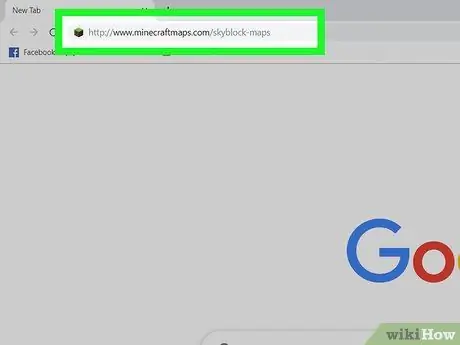
Қадам 1. Интернеттен Skyblock карталарын іздеңіз
Https://www.google.com сайтына өтіп, SkyBlock карталарының соңғы нұсқасын беретін веб -сайттарды табу үшін іздеу жолағына skyblock картасын енгізіңіз. Міне, SkyBlock карталарын жүктеу үшін кіруге болатын бірнеше веб -сайттар:
- https://www.planetminecraft.com/project/classic-skyblock-map-for-minecraft-1-14/
- https://www.minecraftmaps.com/skyblock-maps
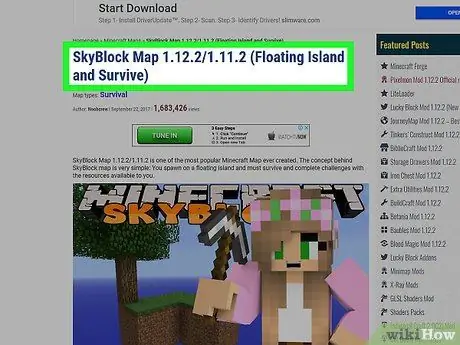
Қадам 2. Skyblock картасын жүктеңіз
Қалаған SkyBlock картасын тапқаннан кейін, карта файлы бар ZIP файлын жүктеу үшін жүктеу түймесін басыңыз.
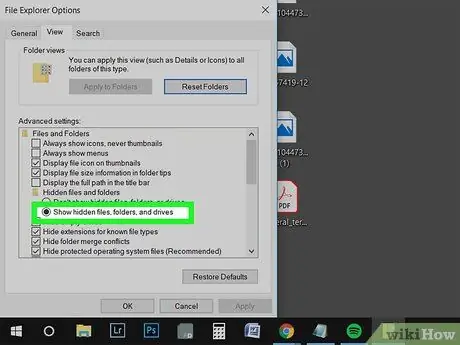
Қадам 3. Жасырын файлдар мен қалталарды көрсету (тек Windows үшін)
Егер сіз Windows жүйесін қолдансаңыз, Minecraft «сақтау» қалтасын ашу үшін сізге жасырын файлдар мен қалталарды ашу қажет болуы мүмкін.
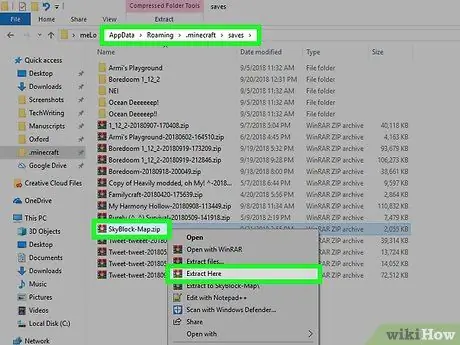
Қадам 4. Карта файлын Minecraft «сақтау» қалтасына шығарыңыз
ZIP файлының барлық мазмұнын Minecraft «сақтау» қалтасына шығару үшін Winzip, WinRAR немесе 7-Zip сияқты мұрағаттық файлдарды шығаратын бағдарламаны қолданыңыз. Бұл қалта сіз ойнайтын Minecraft операциялық жүйесі мен нұсқасына байланысты келесі орындардың бірінде орналасқан. «» Қалтасы Windows, MacOS немесе Linux жүйесінде пайдаланылатын пайдаланушы атыңызға қатысты екенін ескеріңіз.
-
Windows 10 -де Minecraft Java Edition нұсқасы:
C: / Users / \ AppData / роуминг \.minecraft / сақтайды
-
Windows 10 -де Minecraft Bedrock Edition нұсқасы:
C: / Users / \ AppData / Local / Packages / Microsoft. MinecraftUWP_8wekyb3d8bbwe / LocalState / games / com.mojang / minecraftWorlds
-
Mac жүйесінде Minecraft Java Edition нұсқасы:
Пайдаланушылар / /libary /қосымшаны қолдау /minecraft /сақтайды
-
Linux жүйесінде Minecraft Java Edition нұсқасы:
/үй //.майнкрафт /сақтайды /
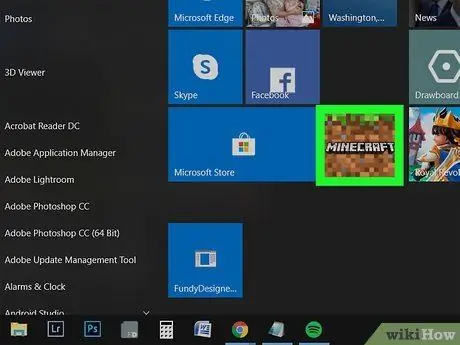
Қадам 5. Minecraft іске қосыңыз
Ойынды бастау үшін Minecraft іске қосу бағдарламасын (Java Edition үшін) немесе Minecraft белгішесін (Bedrock Edition немесе Windows 10 үшін) екі рет басыңыз. Егер бұл бағдарлама немесе белгіше жұмыс үстелінде болмаса, Бастау мәзіріндегі (Windows үшін) немесе Қолданбалар қалтасындағы (Mac үшін) Minecraft белгішесін нұқыңыз.
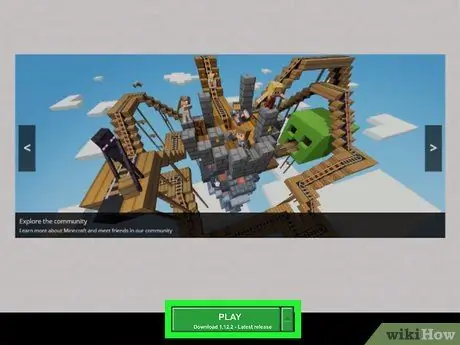
Қадам 6. Ойнату түймесін басыңыз
Бұл Minecraft іске қосу терезесінің төменгі жағындағы жасыл түйме. Егер сіз Bedrock Edition немесе Minecraft Windows 10 нұсқасын ойнап жатсаңыз, бұл түйме сұр түске боялуы мүмкін.
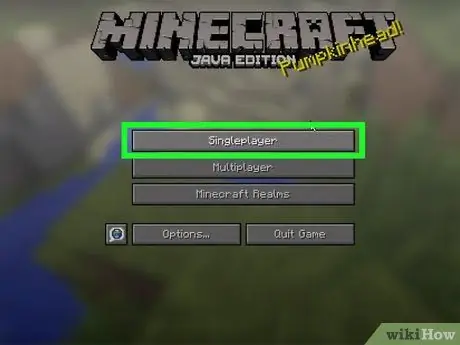
Қадам 7. Жалғыз ойыншы түймесін басыңыз (тек Minecraft Java Edition нұсқасы)
Java Edition Minecraft нұсқасында батырманы басыңыз Бір ойыншы Singleplayer картасын көрсету үшін.
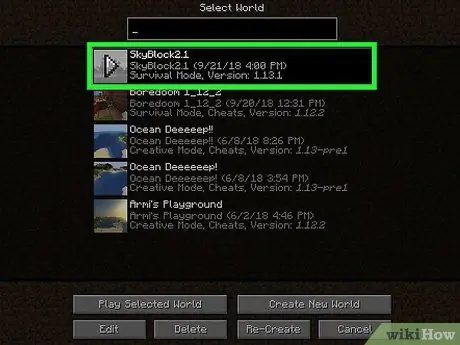
Қадам 8. SkyBlock картасын басыңыз
Minecraft -тың «сақтау» қалтасына шығарылғаннан кейін, SkyBlock картасы Minecraft -та деректерді сақтау тізімінде пайда болады. Оны жүктеу үшін SkyBlock картасын басыңыз.
Java Edition Minecraft -та жасалған кейбір карталар Bedrock Edition немесе Windows 10 Minecraft жүйесінде дұрыс жүктелмеуі мүмкін және керісінше
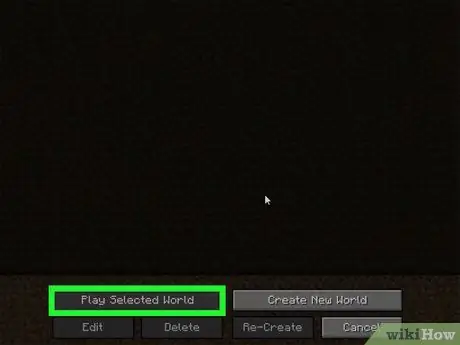
Қадам 9. Таңдалған әлемді ойнату түймесін басыңыз (тек Minecraft Java Edition нұсқасы)
Егер сіз Minecraft -тың Java Edition нұсқасын ойнап жатсаңыз, батырманы басыңыз Таңдалған әлемді ойнаңыз.
3 -ші әдіс 2: Ойынды Skyblock серверімен қосу (көп ойыншы режимі үшін)
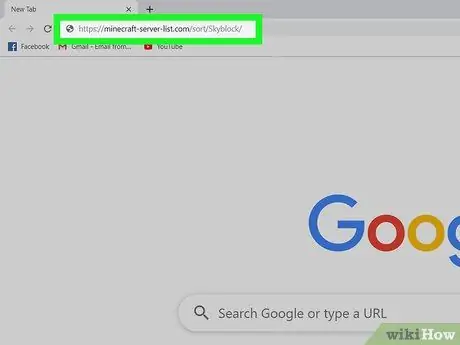
Қадам 1. Интернеттен SkyBlock Minecraft серверлерін іздеңіз
Https://www.google.com сайтына өтіп, Minecraft Skyblock серверінің кілт сөзін іздеңіз. Осыдан кейін сіз SkyBlock серверлерінің тізімін қамтитын веб -сайттардың тізімін көресіз. Егер сіз Bedrock Edition немесе Minecraft Windows 10 нұсқасын ойнап жатсаңыз, құпия сөзге Windows 10 немесе Bedrock қосыңыз. Бұл Minecraft серверлерінің тізімін қамтитын веб -сайттардың тізімін көрсетеді. Міне, ашуға болатын бірнеше веб -сайттар:
- https://minecraft-server-list.com/sort/Skyblock/ (Minecraft Java Edition нұсқасы үшін)
- https://topminecraftservers.org/type/Skyblock (Minecraft Java Edition нұсқасы үшін)
- https://minecraftservers.org/type/skyblock (Minecraft Java Edition нұсқасы үшін)
- https://minecraftpocket-servers.com/tag/skyblock/ (Bedrock Edition Minecraft үшін)
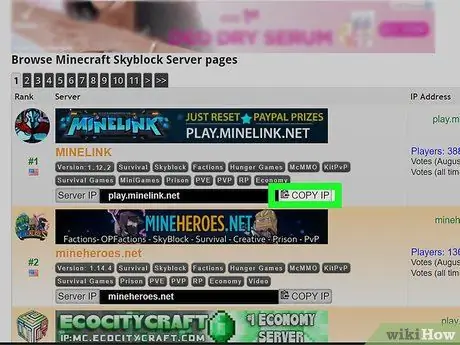
Қадам 2. Қолданғыңыз келетін сервер астындағы Көшіру түймесін басыңыз
Minecraft серверлерінің тізімі бар барлық дерлік веб -сайттарда әр сервердің астында «Көшіру» түймесі бар. Бұл түймені басу сервер мекенжайын немесе IP мекенжайын көшіреді.
Bedrock Edition немесе Windows 10 Minecraft нұсқалары үшін сізге сервер адресін көшіру керек, сонымен қатар сервер баннерін шертіп, порт нөмірін ескеру қажет
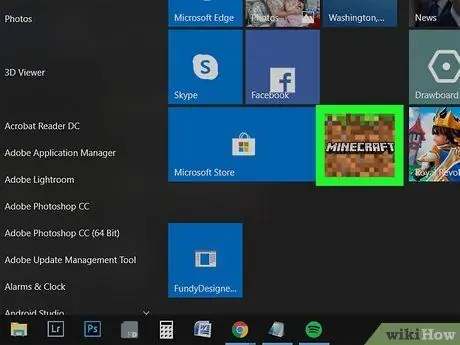
Қадам 3. Minecraft іске қосыңыз
Minecraft іске қосу бағдарламасын (Java Edition үшін) немесе Minecraft белгішесін (Bedrock Edition немесе Windows 10 үшін) екі рет басыңыз. Егер бұл бағдарлама немесе белгіше жұмыс үстелінде болмаса, Бастау мәзіріндегі (Windows үшін) немесе Қолданбалар қалтасындағы (Mac үшін) Minecraft белгішесін нұқыңыз.
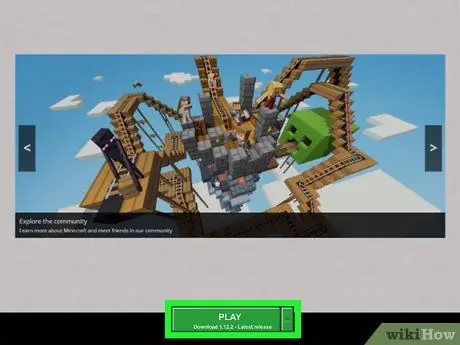
Қадам 4. Ойнату түймесін басыңыз
Бұл Minecraft іске қосу терезесінің төменгі жағындағы жасыл түйме. Егер сіз Bedrock Edition немесе Minecraft Windows 10 нұсқасын ойнап жатсаңыз, бұл түйме сұр түске боялуы мүмкін.
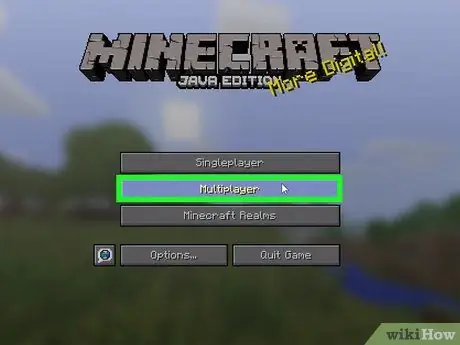
Қадам 5. Көп ойыншы түймешігін басыңыз немесе Серверлер.
Егер сіз Minecraft -тың Java Edition нұсқасын ойнап жатсаңыз, батырманы басыңыз Көп ойыншы. Егер сіз Bedrock Edition немесе Minecraft Windows 10 нұсқасын ойнап жатсаңыз, түймені басыңыз Серверлер.
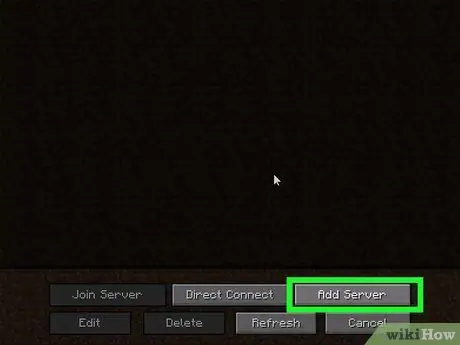
Қадам 6. Сервер қосу түймешігін басыңыз
Сіз оны Minecraft Java Edition -дегі көп ойыншы мәзірінің оң жақ төменгі жағында таба аласыз. Егер сіз Bedrock Edition немесе Minecraft Windows 10 нұсқасын ойнап жатсаңыз, бұл түйме сервер тізімінің жоғарғы жағында орналасқан.
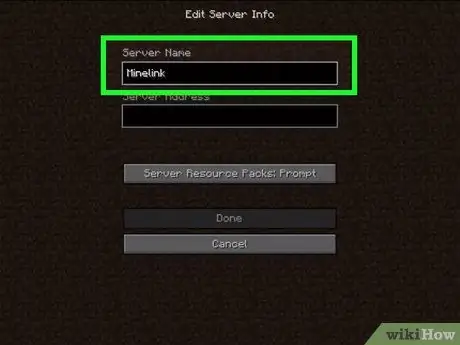
Қадам 7. Сервер туралы ақпаратты енгізіңіз
«Сервер атауы» өрісіне SkyBlock серверінің атын теріп, «Сервер мекенжайы» өрісіне сервер мекенжайын қойыңыз. Егер сіз Bedrock Edition немесе Minecraft Windows 10 нұсқасын ойнап жатсаңыз, порт нөмірін «Порт» өрісіне енгізуіңіз қажет.
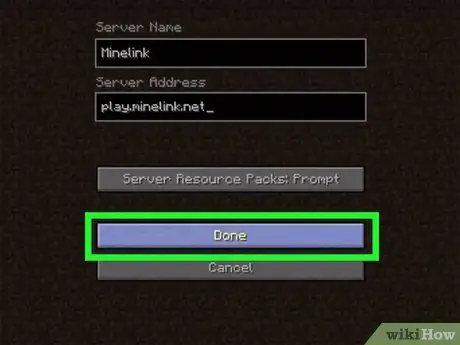
Қадам 8. Сақтау түймесін басыңыз немесе түйме Орындалды.
Оны басу серверді сервер тізіміне сақтайды. Түймені басыңыз Сақтау Егер Minecraft Bedrock Edition немесе Windows 10 -ге қарсы ойнап жатса немесе батырманы басыңыз Орындалды Егер сіз Minecraft -тың Java шығарылымын ойнатсаңыз.
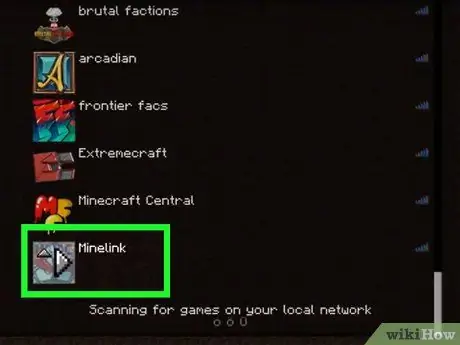
Қадам 9. Қосылған Minecraft серверін басыңыз
Оны басу арқылы ойын серверге қосылады. Сізді әр түрлі ойын режимдерімен, нұсқаулықтармен және басқа ойыншылармен толтырылған картаның орталық бөлігінде шығарады.
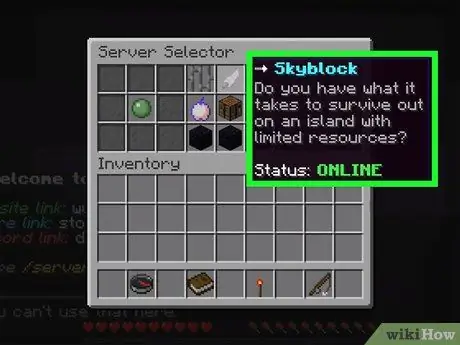
Қадам 10. Skyblock ойын режимін іздеңіз
Әр серверде ойын мазмұны мен карта формасы бар. Сонымен қатар, кейбір серверлер SkyBlock -тен басқа әр түрлі ойын режимдерін ұсына алады. SkyBlock ойнауды бастау үшін сізге ауыл тұрғыны немесе «SkyBlock» деп аталатын портал немесе осы ойын режимін бастау бойынша нұсқаулықтары бар қабырға іздеу қажет болуы мүмкін.

Қадам 11. Нұсқауларды орындаңыз
Skyblock ойынын бастау үшін экранда пайда болатын нұсқауларды орындаңыз. Дегенмен, әр серверде әр түрлі нұсқаулар бар екенін ескеріңіз. Мүмкін, бұл нұсқаулар жаңа SkyBlock аралын құру немесе қолданыстағы SkyBlock аралына кіру үшін қолданылатын командалардан тұрады. Командалар енгізілетін терминалды ашу үшін T пернесін басыңыз. Нұсқаулықта жазылған пәрмендерді енгізгеннен кейін сіз жаңа SkyBlcok аралын жасайсыз.
3 -ші әдіс 3: Skyblock режимін ойнату
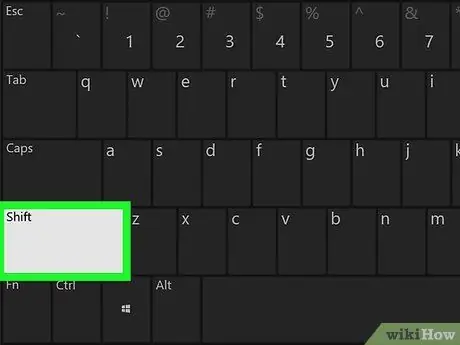
Қадам 1. Аралдың шетінен құлап кетпес үшін тұндыру қозғалысын қолданыңыз
Сіз жылжу кезінде ауысу пернесін басып тұрып шеше аласыз.
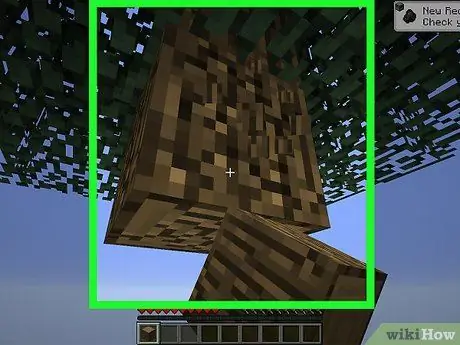
Қадам 2. Бірінші ағаштан ағаш тұқымын (Көшет) жинаңыз
Ағаш тұқымдары әр түрлі құралдарды жасау үшін қажет жаңа ағаштарды өсіру үшін қолданылады. Сондықтан, егер сіз бұл элементті ала алмасаңыз, ойынды басынан қайта бастауыңыз керек. Ағаш тұқымын алу үшін ағаштағы жапырақтарды жойыңыз.
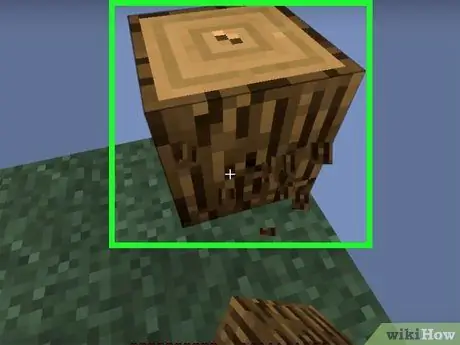
Қадам 3. Ағашты бірінші ағаштан жинаңыз
Жапырақтарды ұсақтау арқылы бірнеше ағаш көшеттерін жинағаннан кейін, ағаш жинау үшін бөренелерді қолмен ұсақтаңыз.
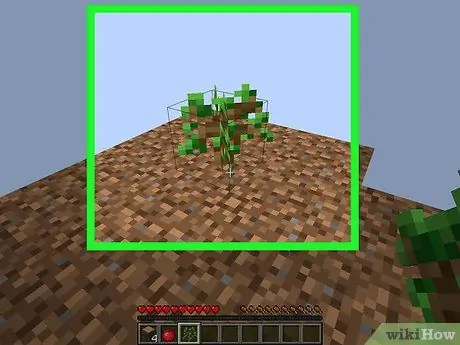
4 -қадам. Ағаштың тұқымын ойын әлемінде пайда болатын жерден ең кір топыраққа отырғызыңыз
Бұл ағашты лавадан алыстату және ағаштың (алма мен ағаш көшеттерінің) күйіп кетуіне жол бермеу үшін жасалады.
Ағаштың айналасына бірнеше топырақ қою арқылы ағаш көшеттерін алу мүмкіндігін арттыруға болады. Бұл ағаш көшеттерінің сайға құлап кетуіне жол бермейді
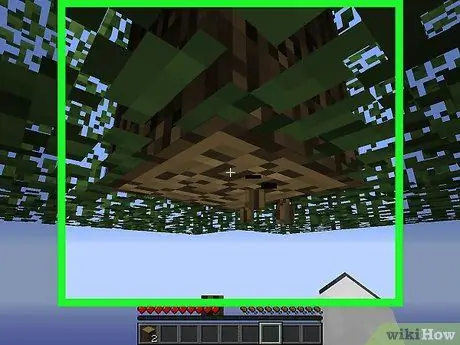
5 -қадам. Ағаш өскен сайын ағаш пен ағаш көшеттерін жинаңыз
Ағаш көшеттері жетілген ағашқа айналғанда, ағашты жою арқылы ағаш тұқымдары мен ағашты жинаңыз. Осыдан кейін жаңа ағаш алу үшін ағаш тұқымын отырғызыңыз.
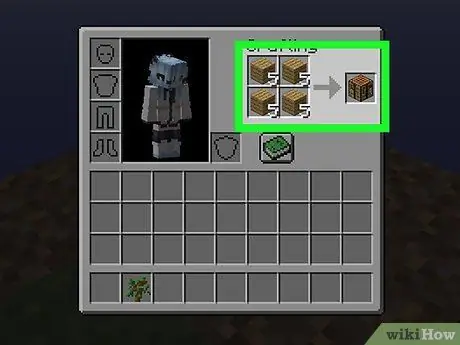
Қадам 6. Қолөнер кестесін жасаңыз
Егер сіз жеткілікті ағаш жинаған болсаңыз, әр түрлі құралдар мен заттарды жасауға арналған кесте жасаңыз.
Көмір (Көмір) жасау үшін екі ағаштан (оларды ағаш тақтайға айналдырмаңыз) үнемдеңіз
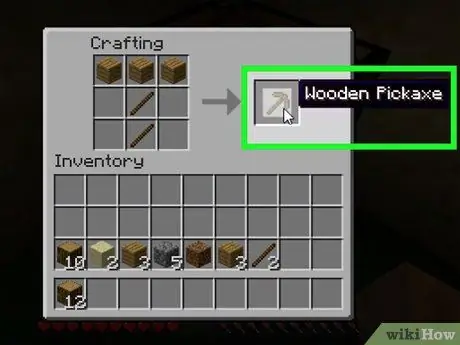
Қадам 7. Ағаштан шөмішті жасаңыз (Ағаштан жасалған пикак)
Ағаш тақтайлар мен таяқтар жасау үшін бірнеше ағашты пайдаланыңыз (таяқша). Осыдан кейін, осы екі элементті пайдаланып, ағаштан пикакс жасаңыз.
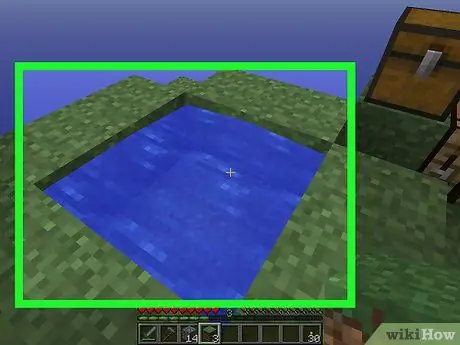
Қадам 8. Көлемі 2 х 2 блоктан тұратын су бассейнін жасаңыз
Сіз кеудеде сақталған мұздың екі блогымен су бассейнін жасай аласыз. 2 х 2 блоктан тұратын су бассейнін жасау үшін жер блоктары жеткілікті болуы керек. Сонымен қатар, қажет болған жағдайда лавадан алыс орналасқан ағаш тақтайшаларды қолдануға болады. Жасалған су бассейні ешқашан таусылмайтын су көзі болады, себебі бұл бассейннен алынған су автоматты түрде толтырылады.
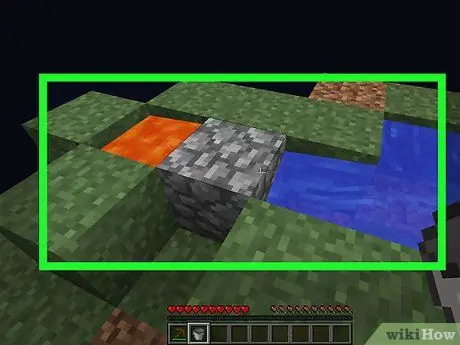
Қадам 9. Қиыршық тас генераторын жасаңыз
Бұл элементтің ең оңай жолдарының бірі - ені 4 блокты, ал тереңдігі - 2 блокты қазу. Осыдан кейін бірінші шұңқырды лавамен толтырып, екінші тесікке су құйыңыз.
-
Қиыршық тас генераторын жасау үшін келесі блоктық орналасуды орындаңыз (D = Лас (жер блогы), W = Су (су), S = ауа кеңістігі (бос блок), L = лава):
- D-W-S-S-L-D
- D-S-D-D-S-D
-
Егер сіз қиыршық тас генераторын жасағыңыз келсе, келесі блоктық орналасуды орындаңыз (D = Лас, А = Су, С = Қиыршық тас, W = Су және L = лава)
- A-A-W-C-L-D
- D-W-W-D-A-D
- D-D-D-D-D-D
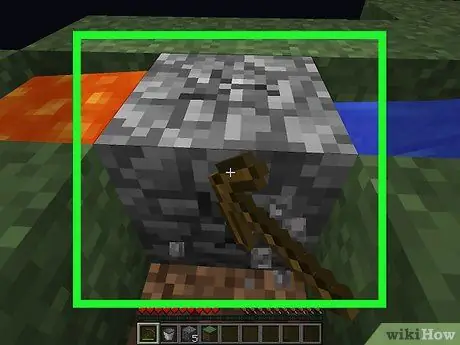
Қадам 10. Қиыршық тасты генератордан алыңыз
Сіз суды лавамен араластыру арқылы шахталар шығара аласыз.
Қаласаңыз, су көзі мен тасты генераторды біріктіруге болады
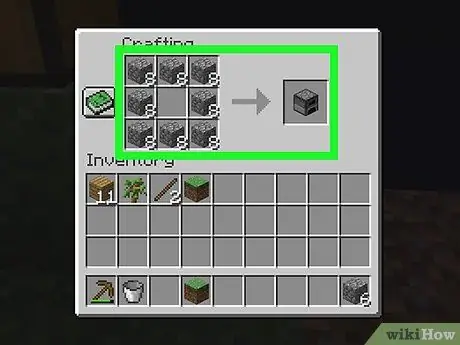
Қадам 11. Пешті жасаңыз (Пеш немесе пеш)
Сегіз тасты блоктан пеш жасау үшін Қолөнер кестесін пайдаланыңыз. Осыдан кейін пешті пайдаланып, ағаштан жасалған блокты жағып, көмір жасаңыз. Сіз қолөнер үстелінде көмір мен ағаш таяқшаларды біріктіру арқылы алау (алау) жасай аласыз.
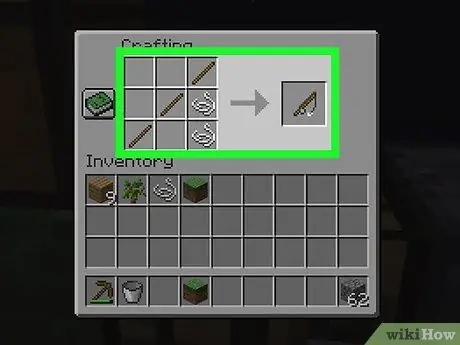
Қадам 12. Қармақ жасаңыз (Қармақ)
Қармақ жасау үшін ағаш таяқ пен кеудеде сақталған жіпті пайдаланыңыз. Сіз бақшада көкөніс өндіруді күтіп тұрғанда, балық аулау үшін қармақты қолдануға болады.
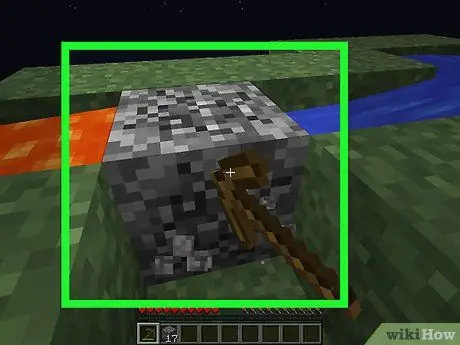
Қадам 13. Тас тасты жасаңыз және жинауды жалғастырыңыз
Қиыршық тастарды көп алғаннан кейін, аралдың аумағын ұлғайтыңыз, сонда сіз аралдың төменгі жағындағы кір блоктарды жинай аласыз. Қиыршық тас генераторы зақымдалмауы үшін мұны мұқият жасаңыз.
- ЕСКЕРТПЕ: Егер сіз тастан жасалған тақта жасасаңыз, аралдың аумағын материалмен азайтуға болады. Бұл әдісті қараңғы жерлерде жаудың пайда болуын болдырмау үшін де қолдануға болады.
- ЕСКЕРТПЕ: Сізде жер блоктарының саны шектеулі. Топырақтың тұңғиыққа түсуін болдырмаудың бір әдісі - құлаған заттарды орналастыру үшін аралдың астында үлкен аумақ құру.
- Сіз мұны қиыршық тастардың бірін бұзып, тесікке су құю арқылы тесік жасау арқылы жасай аласыз. Бұл аралдың түбіне жүзуге болатын сарқыраманы жасайды.
- Аралдың түбіне дейін жүзіп, 4 тасты блокты орналастыру арқылы баған салыңыз. Тыныс алу үшін бетке көтеріңіз, содан кейін тасты перпендикуляр тасты блоктарды бір -біріне жатқызу үшін төмен қарай жүзіңіз.
- Судан шығып, шелектегі суды алыңыз.
- Баспалдақты (баспалдақты) қойып, SkyBlock аралының төменгі бөлігін үлкейту үшін салынған тірекке түсіңіз.
- Сіз аралдың төменгі бөлігін ұлғайтуды жалғастыра аласыз. Дұшпандардың пайда болуын болдырмау үшін бұл аймақты қараңғыландыруға немесе шамдармен толтыруға болады.
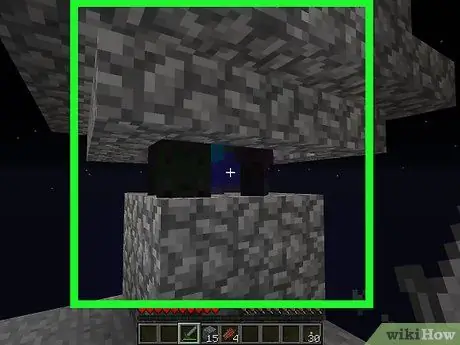
Қадам 14. Уылдырық шашатын жауларды қарастырыңыз
Қараңғы аймақ құру арқылы сіз жауларды уылдырыққа түсіре аласыз. Дұшпандармен күресу арқылы сіз әртүрлі заттарды ала аласыз, мысалы, жіп, өсімдіктерді өсіру үшін қолданылатын сүйек тамағы, арнайы құралдар және т.б.
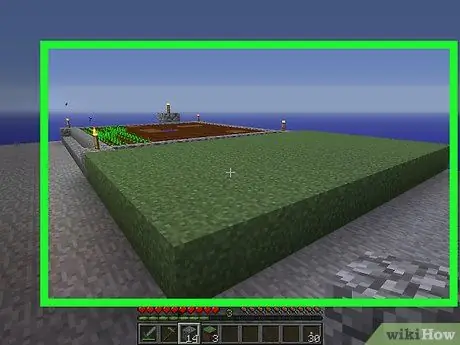
15 -қадам: Жануарлар пайда болатын арнайы аймақ құруды қарастырыңыз
Біз бұл аймақты негізгі аумақтың 24 блогы шегінде алыс жерде құруды ұсынамыз. Бұл аймақ азық -түлік пен тауар көзі бола алатын жануарларды уылдырық шашу үшін пайдаланылады.
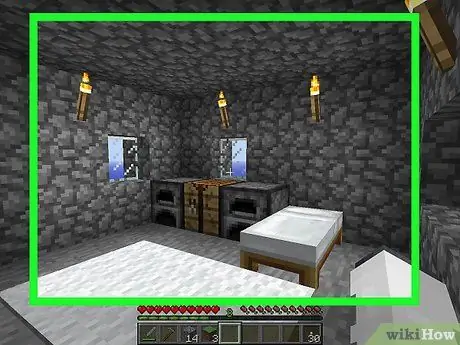
Қадам 16. Ойынның қалған бөлігін өз қарқыныңызбен жалғастырыңыз
SkyBlock -та қалай аман қалу керектігін меңгергеннен кейін, сіз қалағаныңызша ойнай аласыз. Сіз үйіңізді кеңейте аласыз, көптеген жаулардың пайда болуына және т.б. Skyblock режимі барлық қиындықтарды аяқтаған кезде аяқталады немесе ойынды алдаусыз жалғастыра алмайды.
Кеңестер
- Тұңғиыққа бірде -бір қоқыс кірмейтініне көз жеткізіңіз. SkyBlock -та жер үсті блоктарының саны өте шектеулі екенін ұмытпаңыз.
- Сіз темірді (темірді) ауыл (ауыл) құру және тұрғындарды уылдырық шашу (ауыл тұрғыны) арқылы көп мөлшерде жинай аласыз. Ауылда тұрғындар жеткілікті болғанда, оларды қорғайтын Темір Големдер пайда болады. Темір алу үшін Iron Golems -пен күресуге болады.
- Егер сіз кездейсоқ лаваны обсидианға айналдырсаңыз, оны қайтадан лаваға айналдыру үшін Обсидианның оң жақ батырмасын басыңыз.
- Егер сіз бұрын тасты генераторды ешқашан жасамаған болсаңыз, онда кездейсоқ лаваны Обсидианға айналдырмау үшін осы элементтің дизайнын қараңыз.
- Су көзін қатып қалмас үшін жабыңыз немесе оның жанына шырақ қойыңыз. Мұны істеу үшін суға блок қоюға болады. Сондай -ақ, қардың жауып кетуіне жол бермеу үшін бақша алаңының үстіне бірнеше блоктар қоюға болады.
- Minecraft 1.0 және одан кейінгі нұсқаларында жануарлар сізден 24 блок қашықтықта пайда болады. Сондықтан сіз SkyBlock -та аңдарды уылдырықтай алмауыңыз мүмкін. Оның орнына сіз қарсыластарды шығаратын қараңғы бөлме жасай аласыз. Жүннен (жүн) тоқуға болатын жіп алу үшін жаулармен күресіңіз. Сонымен қатар, сіз бақшада нан пісіруге де пайдалана аласыз.
- Тұқым жинауға және жануарларды уылдырық шашуға арналған плантация алаңын құрмайынша, шөпті жерлерді жоймағаныңыз жөн. Лас блок өздігінен шөпке айналуы мүмкін. Есіңізде болсын, егер сіз жануардың уылдырығын шашқыңыз келсе, сізден 24 блок қашықтықта кір блоктар аймағын құру қажет болады. Дұшпандар көрінбеуі үшін алау қоюды ұмытпаңыз. Кем дегенде 5х5 лас блокты немесе шөпті блокты қойыңыз және жануарлардың пайда болуын күтіңіз. Басқа пайдалы жануарлар пайда болуы үшін пайдасыз жануарларды өлтіріңіз. Жылқы мен есек - бұл пайдасыз жануарлар, өйткені SkyBlock -те ер -тоқымды алуға болмайды. Пайдалы жануардың бір мысалы - қой, себебі одан жүн мен қозы (қой еті) алуға болады.
Ескерту
- Дұшпандар сізден 24 блок алыс жерде пайда болады. Сондықтан айналаңызға шамдарды қойыңыз, олар сізге көрінбеуі және сізге шабуыл жасамауы үшін.
- Егер сіз серверде ойнап жатсаңыз, SkyBlock -те ұйықтай алмайсыз, себебі онда басқа ойыншылар ойнайды.
- Шелекке мұқият күтім жасаңыз, себебі сіз оны қайтадан ала алмайсыз.
-
Міне, ойынға кедергі келтіретін кейбір нәрселер:
- Ағаш өсіру үшін ағаш тұқымдары жоқ
- Өсімдік тұқымын алу мүмкін емес
- Жер блоктары жеткіліксіз, сондықтан сіз ағаш өсіре алмайсыз және бақша жасай алмайсыз
- Құм блоктары жеткіліксіз, сондықтан сіз шыны немесе кактус бақшасын жасай алмайсыз






